Chưa có sản phẩm trong giỏ hàng.
Windows
Hướng dẫn hẹn giờ thay đổi hình nền Windows 10
Website suamaytinhpci.com có bài Hướng dẫn hẹn giờ thay đổi hình nền Windows 10 – Có khá nhiều người lại thích để chế độ tự động đổi hình nền với những hình đã chọn sẵn trên máy tính. Vậy làm sao để có thể cài đăt chế độ hẹn giờ tự động chuyển đổi hình nền trên Windows 10
Nhiều người muốn thay đổi đẳng cấp cho máy tính Windows 10 bằng cách thay đổi hình nền và sử dụng chế độ đổi hình nền ngẫu nhiên theo giờ. Khi đặt lịch hẹn giờ thay đổi hình nền, máy tính sẽ tự động đổi hình nền tình cờ hoặc theo thứ tự hình ảnh do người dùng tùy chọn. Trong bài viết này, Quản trị mạng sẽ chỉ dẫn bạn cách hẹn giờ đổi hình nền trên Windows 10.
Bước 1:
Tại giao diện Desktop Windows 10, nhấn chọn biểu trưng cửa sổ Windows và chọn Settings hoặc độc giả sử dụng tổ hợp phím Windows + I để mở cửa sổ Settings.
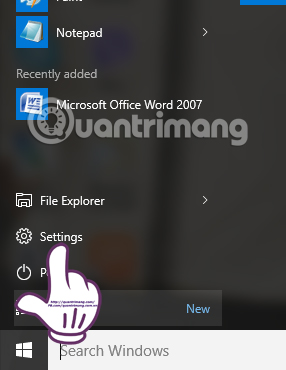
Bước 2:
Tại giao diện Settings, chúng ta nhấn chọn vào mục Personalization .
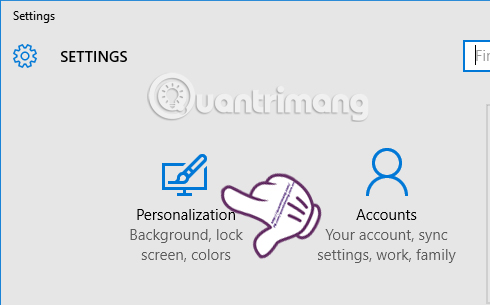
Bước 3:
Tiếp đến giao diện Personalization, tại menu bên trái bạn đọc chọn mục Background để thay đổi hình nền cho máy tính Windows 10.
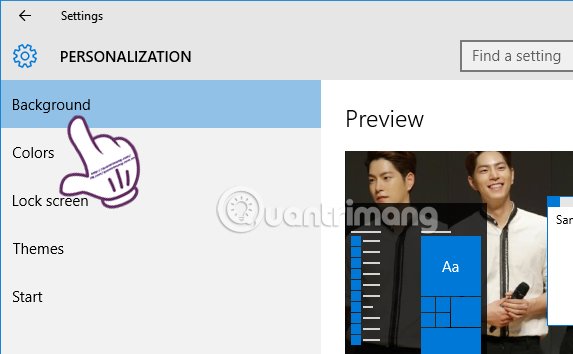
Bước 4:
Nhìn sang giao diện bên phải, mục Background ở bên dưới, bạn sẽ nhấn chọn vào mũi tên xổ xuống và chọn Slideshow để kích hoạt chế độ tự động thay đổi hình nền trên máy tính theo các hình đã chọn.
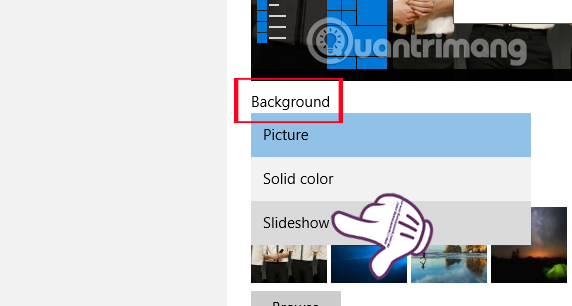
Bước 5:
Khi đã ở chế độ Slideshow, chúng ta sẽ thấy mục Change picture every xuất hiện. Mục này sẽ cho phép người dùng có thể tự thiết lập thời gian để máy tính tự động thay đổi hình nền. Thới gian tối đa đổi hình nền trên Windows 10 là 1 ngày và ít đặc biệt là 1 phút. Nhấn chọn vào mũi tên để lựa chọn thời gian mà bạn muốn tự động chuyển hình nền.
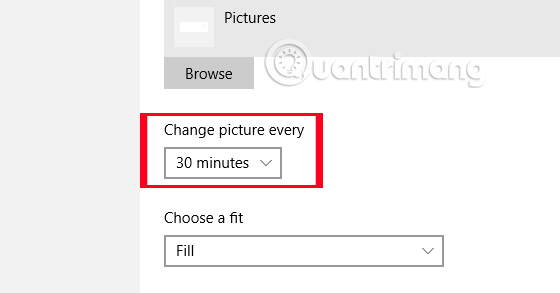
Bước 6:
Mục Picture , khi bấm vào Browse , người dùng sẽ chọn thư mục chứa hình ảnh muốn thay đổi hình nền trên máy tính Windows 10.
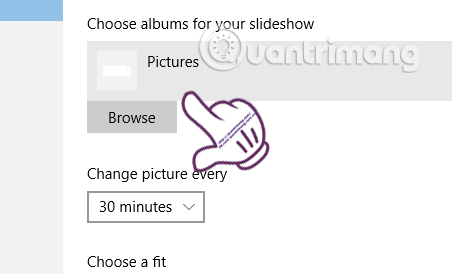
Vậy là máy tính của bạn đã được thay đổi tận gốc phong cách, lạ và độc hơn rất nhiều rồi đó. Hình nền sẽ tự động chuyển đổi theo thời gian mà chúng ta đã thiết lập. Nếu không thích sử dụng chế độ hẹn giờ đổi hình nền trên máy tính Windows 10, chúng ta chỉ cần trở về chế độ Picture cho hình nền là xong.
Tham khảo thêm các bài sau đây:
- Một số thủ thuật tùy biến Taskbar trên Windows 10 hiệu quả
- Cách lưu hình nền trên Windows 10 Spotlight về máy
- Tổng hợp một số cách tắt máy tính Windows 10
Chúc các bạn thực hành thành công!
Từ khóa bài viết: thay đổi hình nền Windows 10,cách thay đổi tự động hình nền Windows,cách đổi hình nền Windows 10,cách thay đổi hình nền Windows,thủ thuật Windows 10,tùy biến taskbar Windows 10
Bài viết Hướng dẫn hẹn giờ thay đổi hình nền Windows 10 được tổng hợp sưu tầm và biên tập bởi nhiều user – Sửa máy tính PCI – TopVn Mọi ý kiến đóng góp và phản hồi vui lòng gửi Liên Hệ cho chúng tôi để điều chỉnh. Xin cảm ơn.











